
Linux生产环境上,最常用的一套“vim“技巧
版权声明:本文内容由阿里云实名注册用户自发贡献,版权归原作者所有,阿里云开发者社区不拥有其著作权,亦不承担相应法律责任。具体规则请查看《阿里云开发者社区用户服务协议》和《阿里云开发者社区知识产权保护指引》。如果您发现本社区中有涉嫌抄袭的内容,填写侵权投诉表单进行举报,一经查实,本社区将立刻删除涉嫌侵权内容。
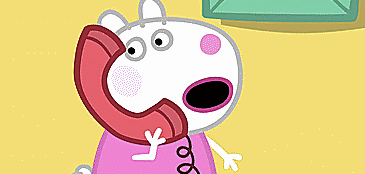
研发线上使用最多的编辑器,就是vi。无论是最快查看某个文件内容,还是快速编辑某个文件,vi都能帮上忙。
软件世界貌似有一些非常长寿的东西,vi算是一个。本篇文章聚焦的是研发线上最常用的一些功能。至于安装插件,写一些脚本,那一般是在开发机上玩的,生产环境没有条件、也没有时间忍受你做这些增强。希望看完本文,能够对这款神器有一个大体印象。当然,熟练的使用还需要日常有意识的培养。
vim是vi的增强版,一般现代linux都不缺那几兆空间,所以预装的都是增强版,本文默认使用vim。

养成习惯
vim最大的贡献就是它的按键系统。这也是为什么chrome、idea、atom等编辑器都会提供一个vim mode。笔者见过很多资深的程序员,包括架构师,习惯使用方向键去控制光标的移动。这不能说不对,但这也抛弃了vim最大的精华所在,效率上低了一大截。坚持使用h、j、k、l,你会感谢你今天的纠正。大脑和手指真的是有记忆,当你用的足够多,这也就成了你约定俗成的设定。
vim另外一个特点就是带模式的。一共四种模式,我们不需要记忆,只需要使用例子去理解即可。
不要添乱
不要使用vim打开大文件,vim会一次性读取所有内容到内存,容易造成宿主机内存溢出。 打开文件前,可以使用du -h命令查看文件大小。一般,100MB以下为宜。
常用操作
以下操作在普通模式下执行,连续按键
j 向下
30j 向下移动30行
k 向上
h 向左
l 向右
0 到行首
^ 到行首第一个字符,如果前面有空格的话
$ 到行尾
gg 快速到文件头
G 快速到文件尾
100G 跳转到第100行
不建议在插入模式下进行光标移动,这很低效
复制:y
yy 复制一行
10yy 向下复制10行
yw 复制光标开始的一个单词
y$ 复制光标到行尾
yfB 复制光标到第一个大写B中间的内容
y2fB 复制光标到第二个大写B中间的内容
剪切: x
x 向剪切一个一个字符,如果是在行尾,则为向前剪切
3x 剪切三个
xp 非行尾交换两个字符,如从bs变成sb
**删除:d**
删除的内容会放到剪贴板,按p即可粘贴到其他地方
dd 删除一行
200dd 删除200行
dw 删除一个单词 (最喜欢啦)
df” 删除到出现的第一个双引号
粘贴: p
p 粘贴复制或剪切的内容
3p 将复制或剪切的内容粘贴三次
v 行模式,选择一些内容
可视化模式是非常有用的一种模式,在普通模式下按v即可进入。 使用h、j、k、l进行漫游,选中相应的内容。
例子,选中一部分想要的内容,并删除。
ctrl+v 块模式
演示:将文件中的每一行添加到ArrayList中:
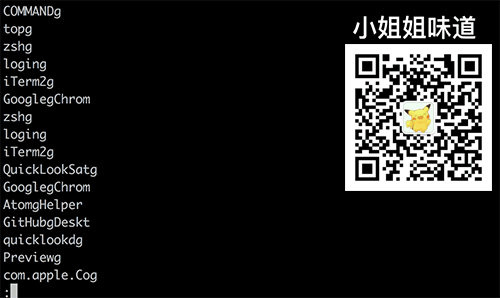
1) 在命令模式下,执行%s/$/");/g,在行尾追加数据 2) 按ESC进入普通模式,并使用gg回到行首 3) 按ctrl+v进入可视化模式,然后按G到文件尾 4) 不要理会编辑器反应,按I进入插入模式,输入list.add(" 5) 按ESC回到普通模式,可以发现以上输入已经在每一行生效了
块模式还可以完成列互换,貌似在UE里见过此神技。
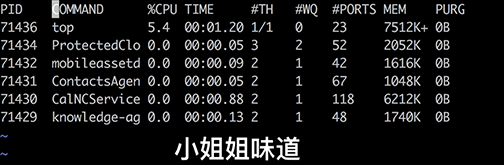
命令模式
上面的例子里已经展示了命令模式的进入模式。在普通模式下,输入:即可进入。
%s/$/sth/ 在行尾追加sth
%s/\^M//g 替换掉dos换行符,\^M使用ctrl+v + Enter即可输入
:g/\^\s*$/d 删除空行以及只有空格的行
%s/#.*//g 删除#之后的字符
没错,命令模式用的是正则,这些经验是通用的
你已经发现了,这大概就是针对编辑器窗口的sed命令。
查找字符串
同样的,正则的知识也可以应用*
在普通模式下,按下/直接进入查找,输入相应的字符串按确定即可。
n 查找下一个匹配
N 查找上一个匹配
2n 查找下面第二个匹配
如果觉得跳来跳去晕头转向,可以在命令模式下输入set nu开启行号。
宏录制
这可以说是vim的一个杀手锏了。拿上面的例子来说。 将文件中的每一行添加到ArrayList中。
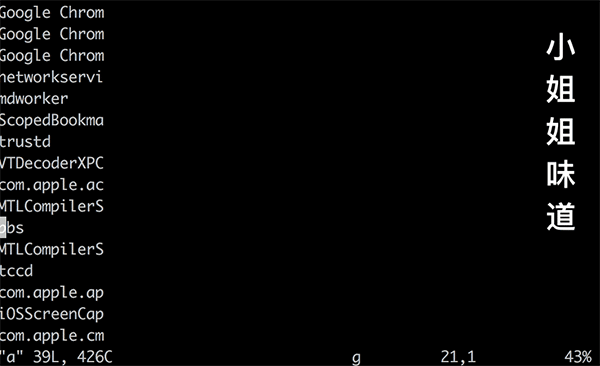
1) 按下gg到行首
2) 按下qa进行宏录制,a是我们起的一个标记名称
3) 按I进入插入模式,输入list.add("
4) 按ESC进入普通模式,然后按$跳到行尾
5) 按j进入下一行,然后按^回到行首
6) 再次按下q结束宏录制
7) 输入@a触发宏测试一下录制效果
8) 输入100@a重复宏100次,也就是影响下面的100行
可以录制不同的多个宏,方便的进行批量操作
其他
另外用的一些比较少的主要功能有
r 替换字符
ggVG 全选
u 恢复更改
J 合并下一行
gU 光标处转大写
ggguG 整篇文章大写转化为小写
% 跳转到下一个匹配,如在<div>上按%,则跳转到相应的</div>
:e /tmp/a 在同一个编辑器内打开/tmp/a文件。同一个编辑器的缓冲区是剪贴板是共享的,可以方便在多个文件中复制
bp 跳转到上一个缓冲区
bn 跳转到下一个缓冲区
退出编辑器
wq 保存当前文件并退出
wqa 保存所有文件并退出
q! 不保存,直接退出
qa! 有多个文件被打开,同时退出
本篇文章只聚焦常用功能,帮助读者快速处理线上文本。至于更多的,也装不下,只有你自己去探索喽。
vim的入门门槛比较高,幸运的是,用多了,你就无法释手了。
文章转载于小姐妹养的狗